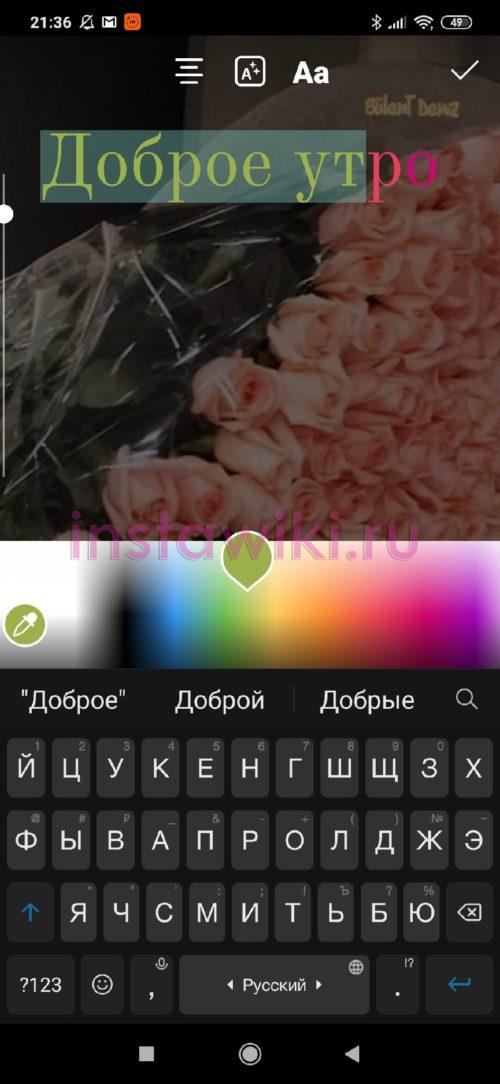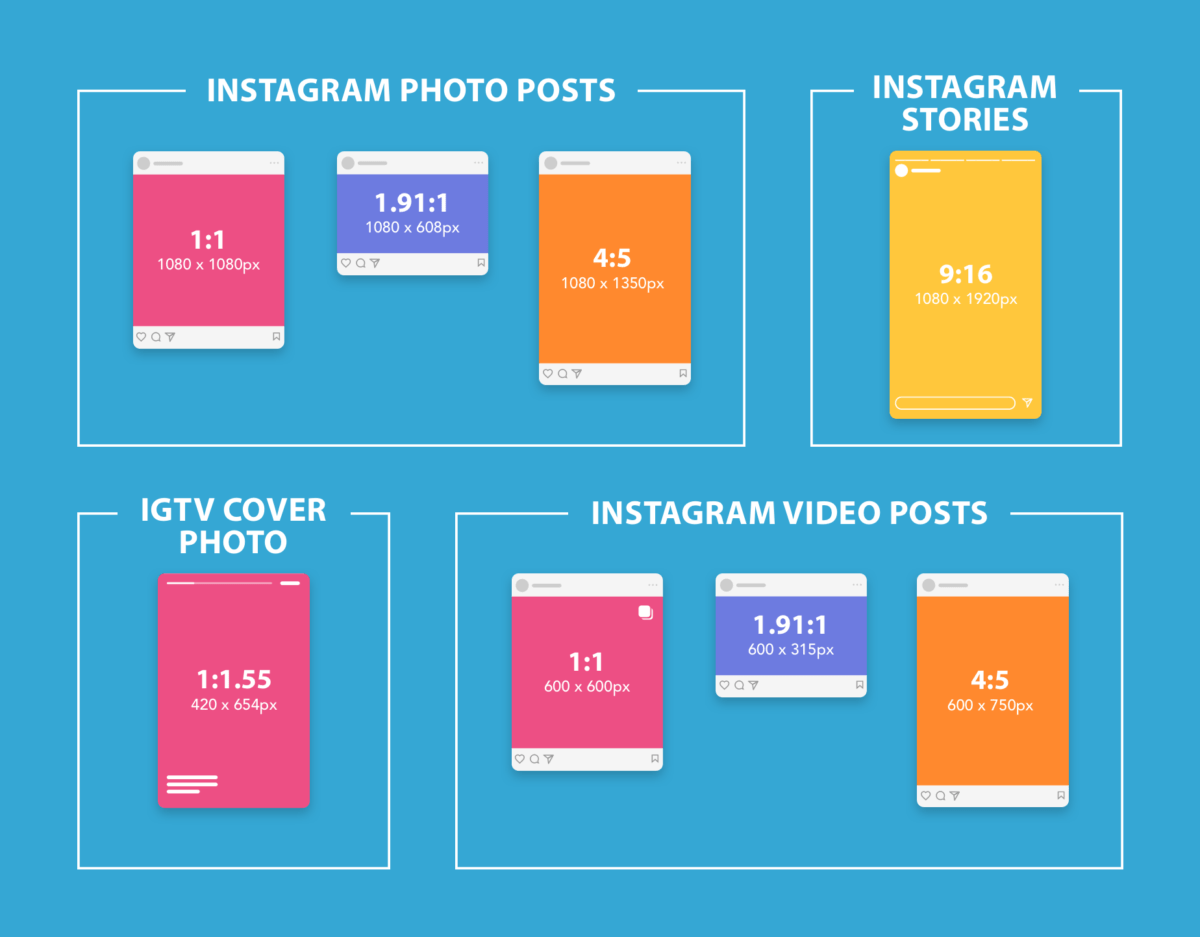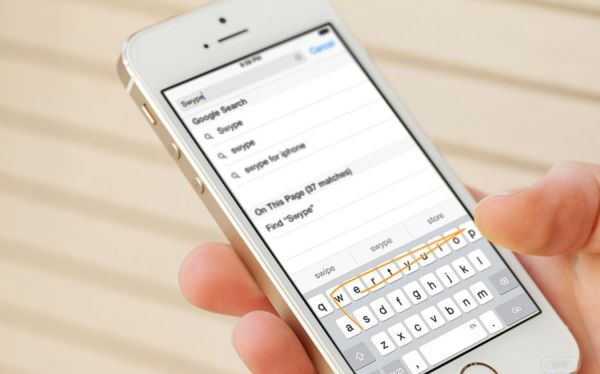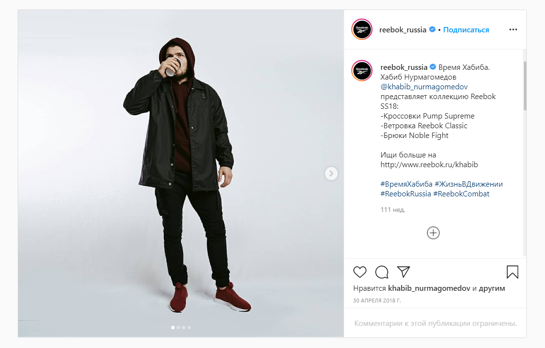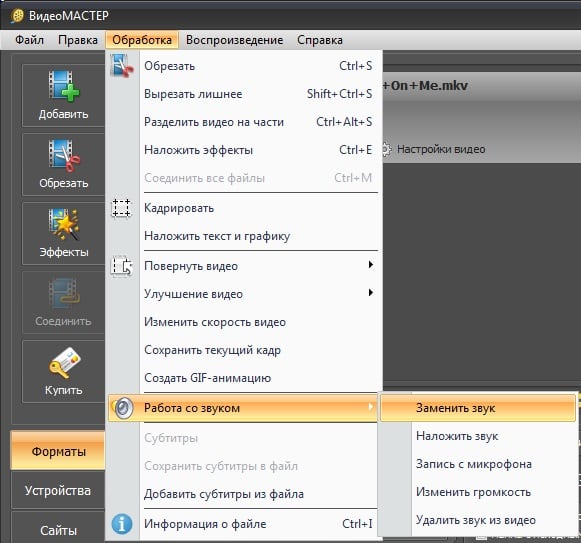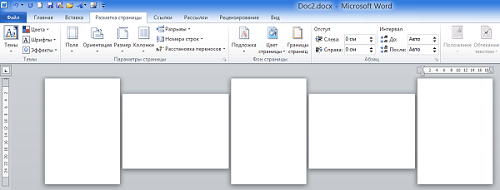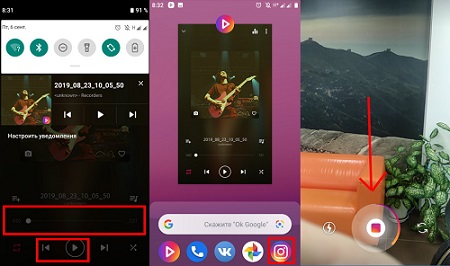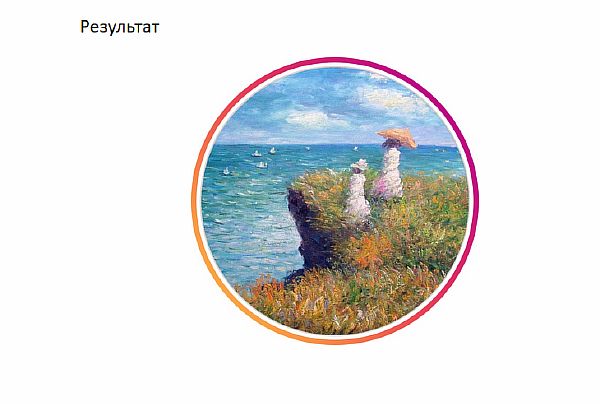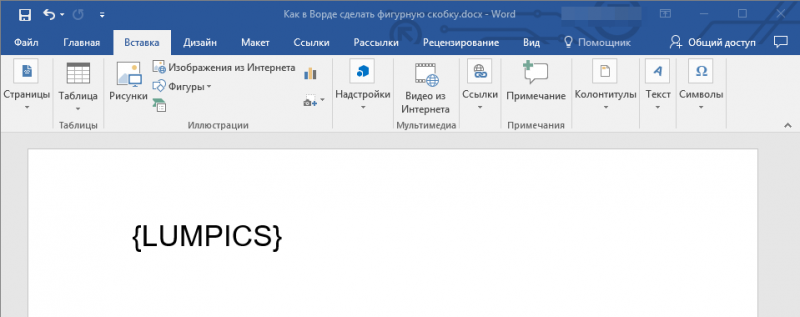Как добавить несколько историй в инстаграм и сделать из этого целый репортаж
Содержание:
- Как добавить свой пост в историю Инстаграм?
- Как сделать историю Instagram
- Как добавить несколько историй в одну ленту
- Зачем публиковать
- Через браузер
- Оформление текста
- Мобильные приложения для Историй Инстаграм на Андроид
- Как добавить еще одну сторис в Instagram: ту же или новую
- Какими должны быть продающие Истории
- Ответы на вопросы касательно историй Инстаграм
- Как выставить ролик более 15 секунд
- Как добавить Сторис в Инстаграм на Айфон и Андроид?
- Как добавить Сторис в Инстаграм к уже существующему на Андроид из Галереи
Как добавить свой пост в историю Инстаграм?
Использование такого инструмента, как репост через стори Инстраграм, позволяет решит ряд задач. Выделим основные:
- Рассказ о произошедших в жизни событиях или интересных местах возле организации.
- Информирование подписчиков о том, как другие пользователи используют ваш товар.
- Обзор полезных рекомендаций среди опытных представителей индустрии.
- Продвижение наиболее важных постов в истории Инстаграм.
- Предоставление информации о современных трендах.
Спектр возможностей достаточно широк, чтобы использовать этот инструмент на практике.
Чтобы добавить пост в сторис Инстаграм, у пользователя должен быть общедоступный аккаунт и включенная опция перепостов. Алгоритм такой:
войдите в свою ленту и выберите фото или видео, которое хотите добавить;
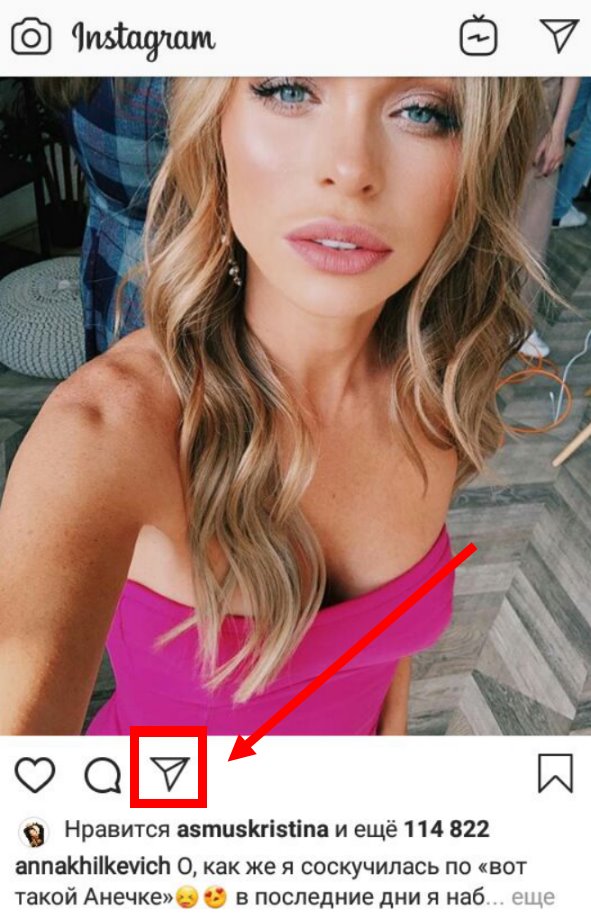
- жмите на символ самолетика в нижней части;
- кликните на ссылку Добавить публикацию в вашу историю.
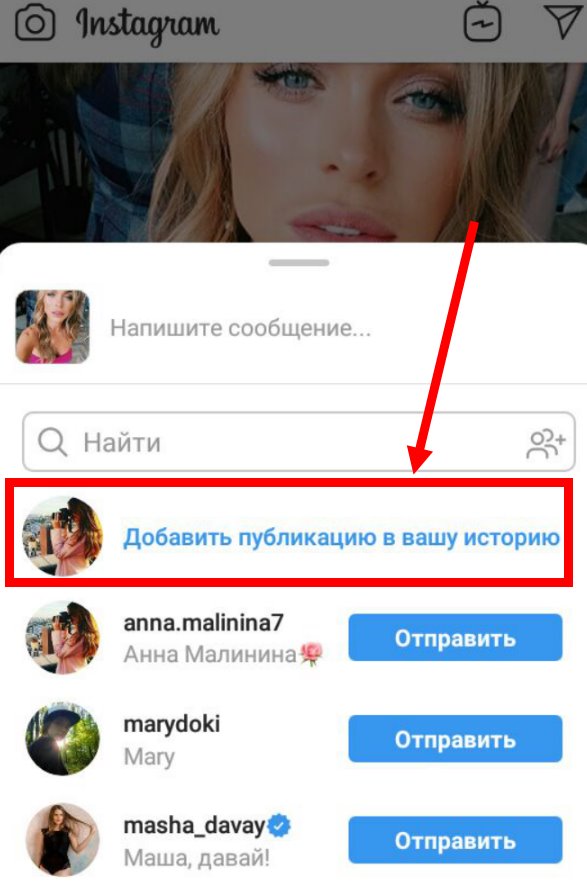
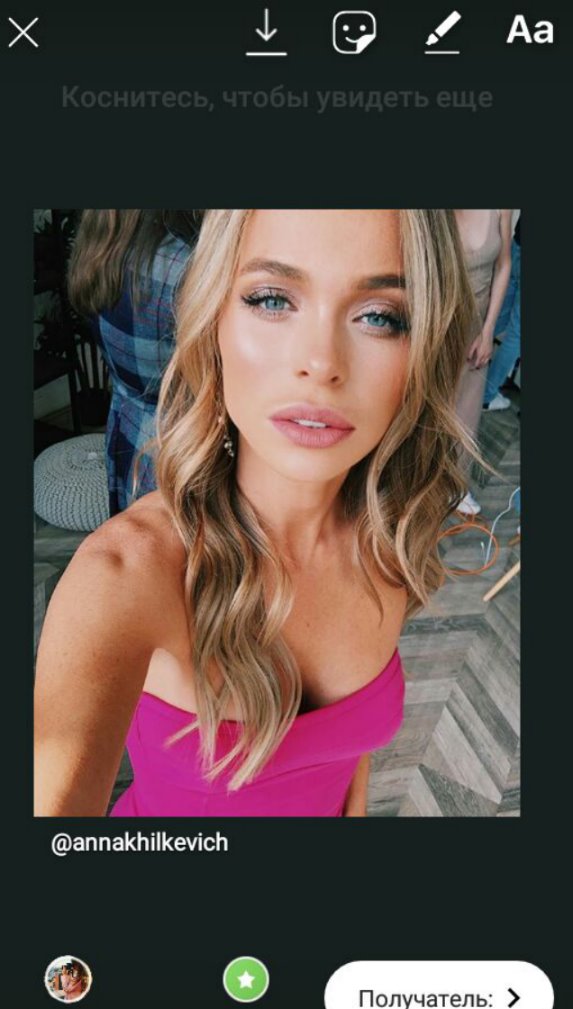
Если вы имеет общедоступный аккаунт, функцию перепоста можно отключить. В таком случае вы можете добавить пост в историю Инстаграм, а для других людей эта возможность будет блокироваться.
Здесь такие инструкции:
- Как закрепить сториз;
- Как изменить время в Истории;
Для отключения функции перепоста сделайте такие шаги:
войдите в профиль и прикоснитесь к трем горизонтальным полоскам;
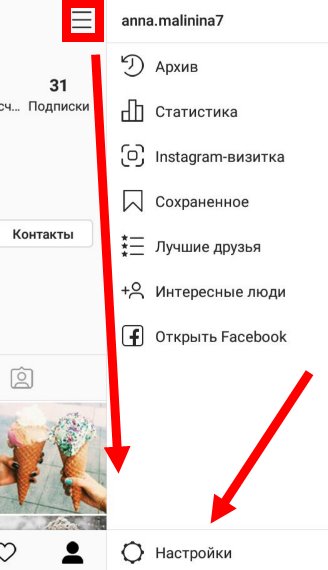
кликните на кнопку Настройки;
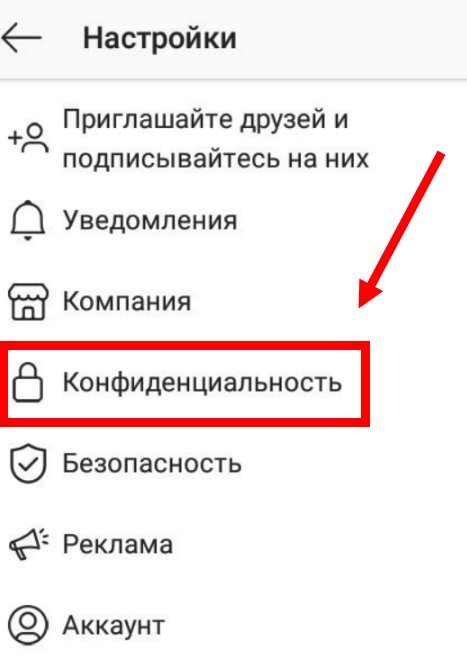
- перейдите в раздел Конфиденциальность, а после этого войдите в История;
- в секции Разрешить делать перепост переместите ползунок в левую сторону.
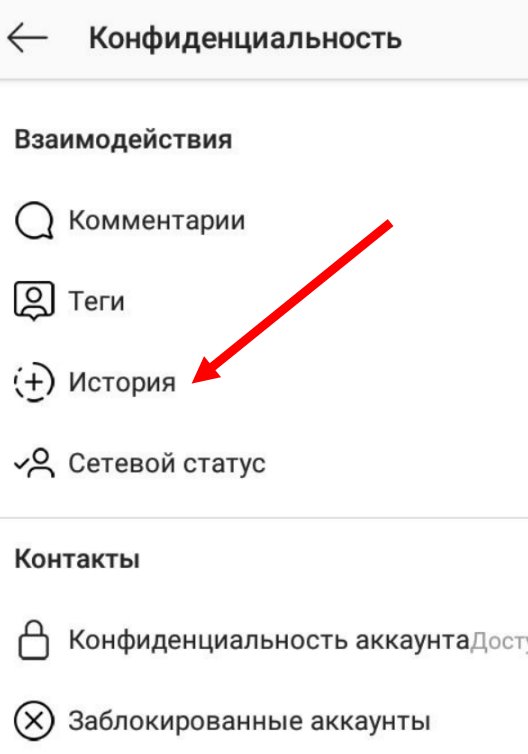
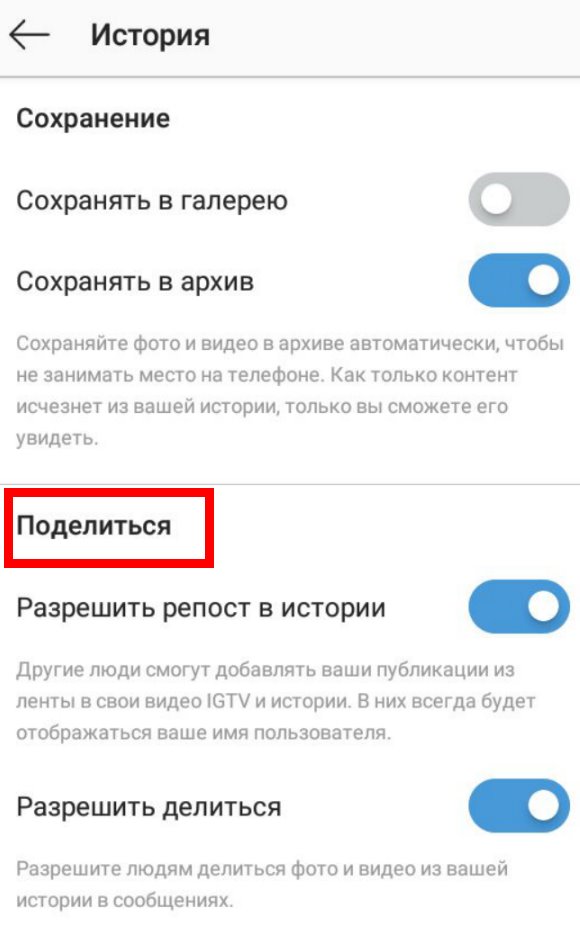
После этого вы сможете добавить свою публикацию в историю Инстаграм, заблокировав эту возможность для других людей.
Как сделать историю Instagram
Сделать сторис в Инстаграм можно несколькими методами, какой метод предпочтительнее, тем и добавлять контент.
При использовании первого способа, фото или видео загружается напрямую из приложения. Для этого зайдите в приложение, сдвиньте экран вправо или нажмите значок фотоаппарата в верхнем левом углу.
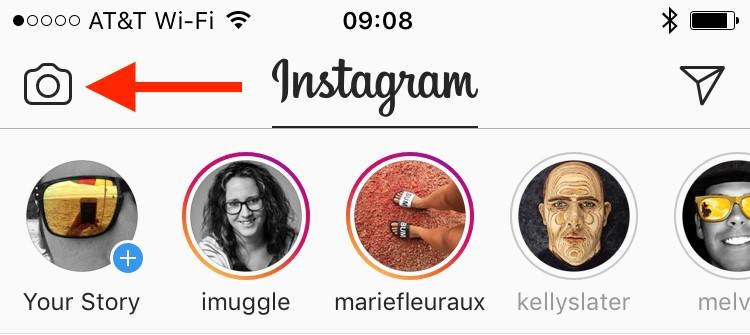
Там появится экран добавления новой сторис. Далее делается снимок: нажатием на белый круг или загрузкой контента из собственной галереи. Стоит отметить, что в данном методе есть возможность использовать вспышку, режим селфи или подобрать виртуальную маску.
Как добавить несколько историй в одну ленту
Давайте рассмотрим, как добавлять несколько историй в инстаграм.
Открываем данное приложение на своем мобильном устройстве.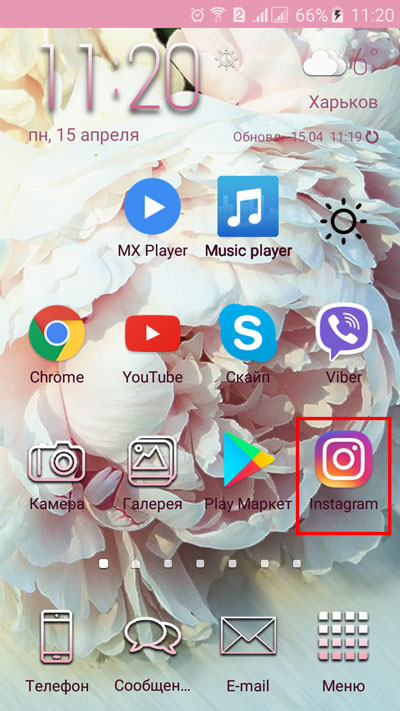
Нажимаем на значок фотоаппарата, который располагается в верхнем левом углу.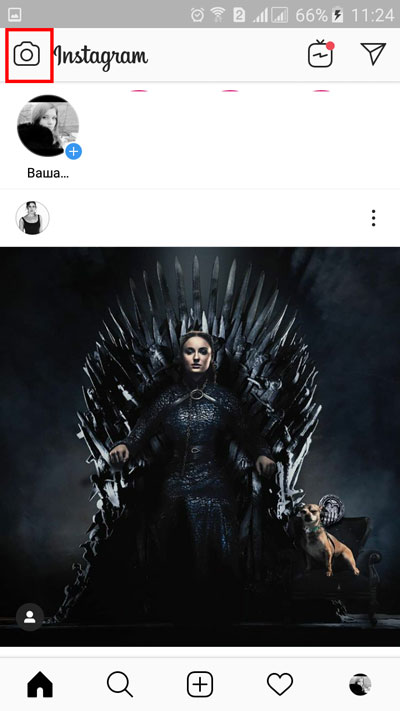
На верхней панели выбираем квадратик.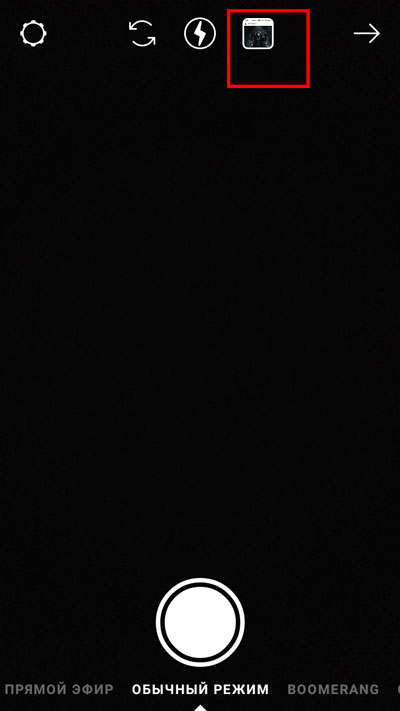
Открывается галерея. Выбираем видео или фото, которое нужно выложить в сторис.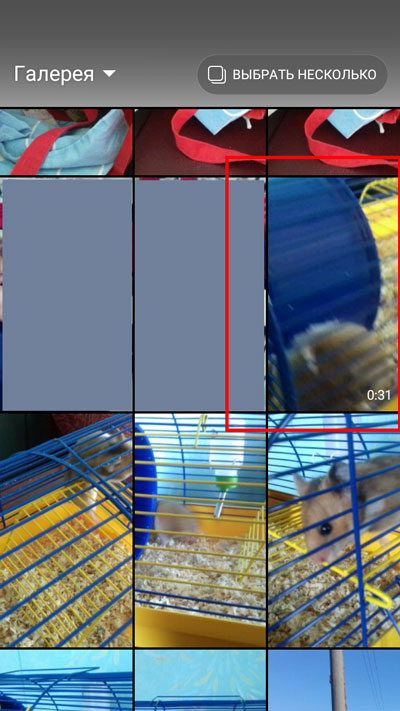
Мое видео по своей продолжительности не помещается в один сторис (максимум 15 секунд). Инстаграм автоматически разрезает его на три части, тем самым уже на данном этапе создает несколько историй. Нажимаем кнопку «Далее».
На новой страничке выбираем кнопку «Поделиться».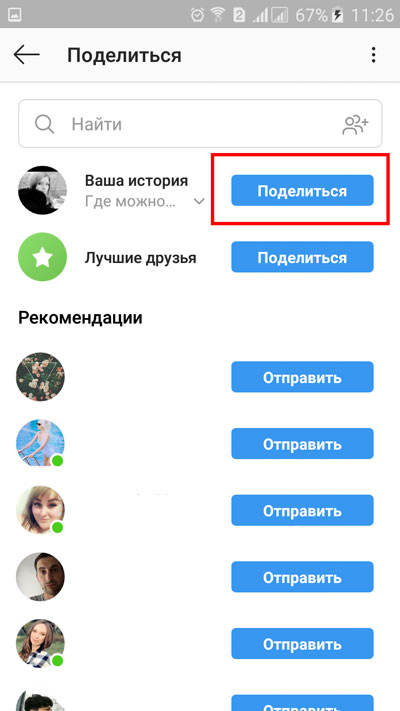
Внизу экрана появляется кнопка «Готово». Нажимаем на нее.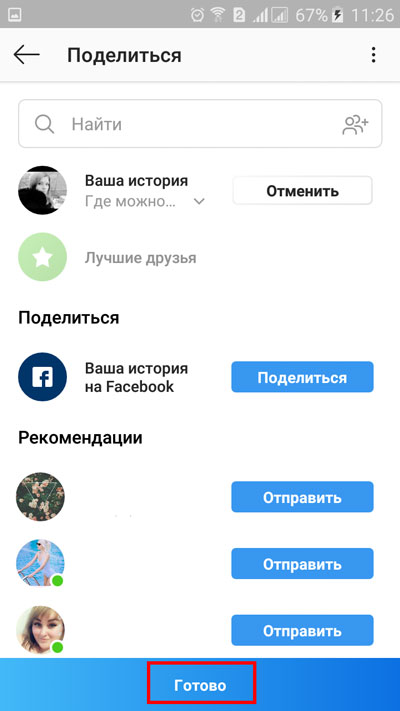
Возвращаемся на свою страничку
Обращаем внимание на то, что вокруг аватара появился красный круг – показатель наличия истории
Нажав на аватар, на экране открывается просмотр сторис. В моем случае их уже три (это видно по коротким линиям в верхней части экрана).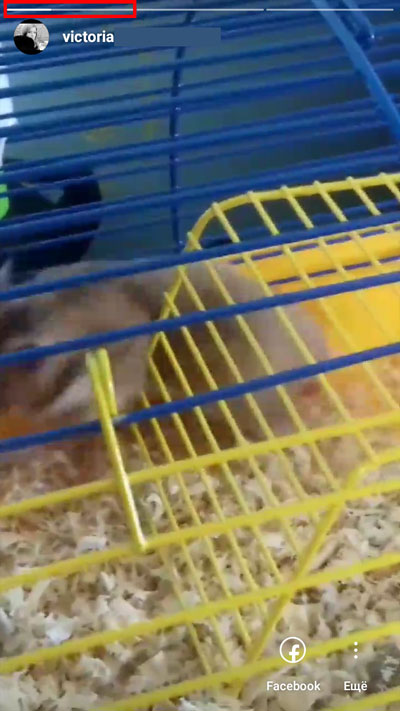
Чтоб добавить еще одну историю, в частности другой направленности, вновь возвращаемся на главную страничку. Видим, что уже нет красного кружка вокруг нашего аватара – он пропадает после того, как владелец страничке просмотрел свой сторис. Сверху в левом углу выбираем значок фотоаппарата.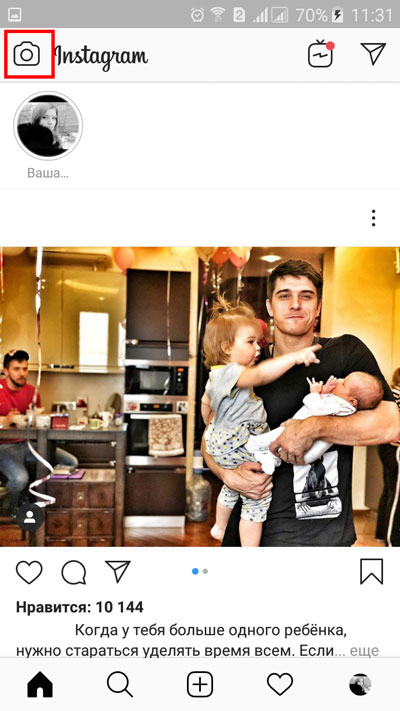
На появившейся страничке нажимаем квадрат для открытия Галереи. Если то, чем вы хотите поделиться, еще не отснято, нажимайте на круг, который находится в нижней части экрана (для фото просто нажмите на него, для видео — удерживайте).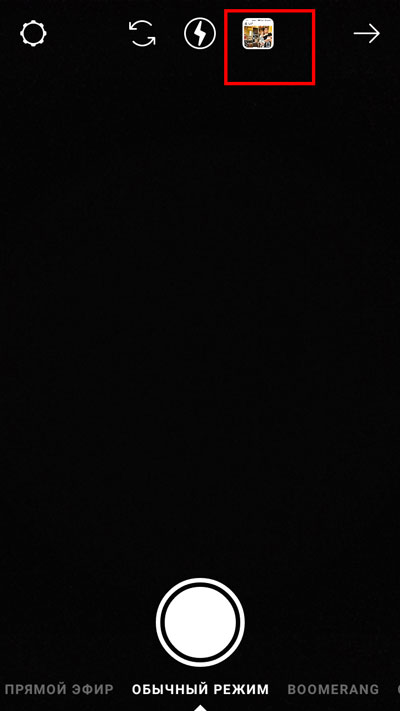
Выбираем то, что нужно выложить в Историю.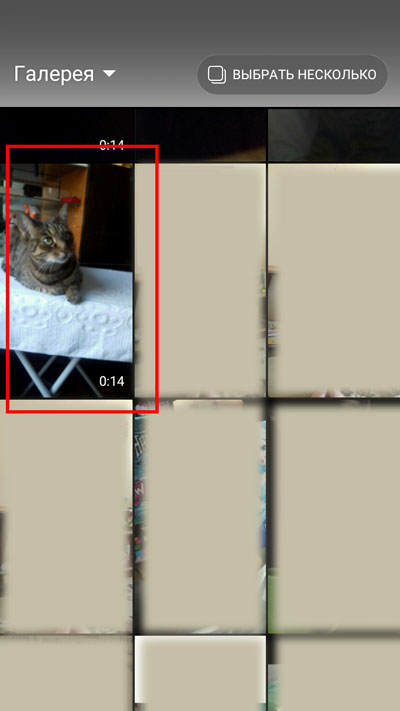
Обратите внимание, если фото или видео было давно сделано, то Инстаграм прикрепит дату. Нажимаем кнопку «Получатель»
В появившемся окне выбираем кнопку «Поделиться», которая находится напротив нашего аватара.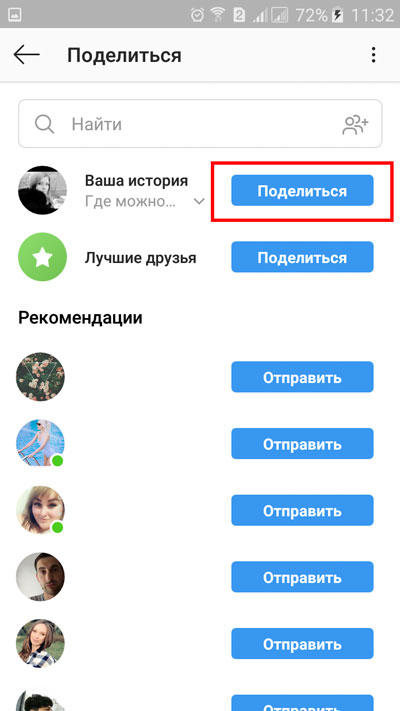
В новом окне нажимаем кнопку «Готово», которая располагается в нижней части экрана.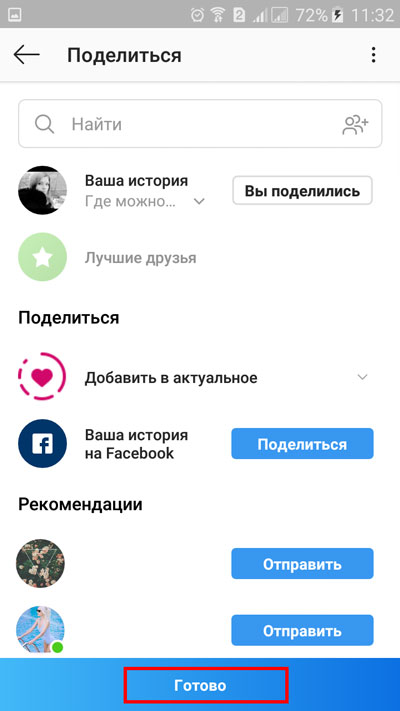
Возвращаемся на свою страничку
Обращаем внимание на то, что красный круг вокруг нашего аватара снова активен. Нажимаем на него
Видим, что воспроизводится только что добавленная история. При этом предыдущие также активны. У меня в верхней части экрана появилось четыре полоски (первые три занимает предыдущий ролик, четвертая – только что добавленный), то есть выложено четыре истории.
Зачем публиковать
Иногда хочется поделиться с подписчиками понравившимися фотографиями или видео. Для этого можно репостнуть чужую историю в свой инстаграм. Это можно осуществить только с открытой страницы, с которой разрешены репосты. Такая возможность появилась сравнительно недавно. Многие блогеры используют storis для рекламы.
Чтобы добавить понравившуюся публикацию или разместить объявление в собственную сториз нужно отыскать необходимую информацию. Под каждым снимком или видео на открытой странице находится специальный символ в виде бумажного самолетика.

Нажав на сноску, появляется всплывающее окно, где первой строкой появляется надпись «Добавить в свою историю» или поделиться информацией через директ. После нажатия самолетика фото или видео появятся на личной странице блогера.
Модераторы пошли на улучшение сервисов инстаграм и создали возможность сохранения вечных сторис. Для этого при публикации необходимо указать, что требуется сохранение фотографии или видео. Еще один момент — возможность объединять необходимое в одну тему и постепенно добавлять туда новые фото. Такие новшества были встречены любителями инстаграма и блогерами с восторгом.
Через браузер
Без программ
Немногие знают о возможности эмулирования практически полноценного Instagram с помощью манипуляций с разделом для разработчиков прямо в браузере, он позволяет пусть и менее удобно, но загружать файлы в профиль без установки и скачивания сторонних программ.
Веб-Instagram
Сторонние разработчики стараются расширить базовые возможности социальной сети и разрабатывают специальные расширения для браузеров.
Команда Web App выпустила свою версию расширения, позволяющую людям, использующим версию инстаграм для персонального компьютера иметь возможность публиковать фотографии и видео, загружать сторис, скачивать любые публикации других блогеров а также просматривать истории людей, на которых вы не подписаны.
Оформление текста
Как изменить размер текста
- Изменить размер возможно, как при первичном написании, так и в окне редактирования. Для начала потребуется перейти на этап редактирования поста.
- Здесь мы опять нажимаем на уже набранный пост и регулируем его размер посредством перемещения ползунка слева. При перемещении вниз он будет уменьшаться, а вверх увеличиваться.
Как изменить цвет
По умолчанию цвет написанного всегда белый. Однако инструментарии платформы достаточно широкий и позволяет сменить цветовую гамму на более приятную
Для этого выбираем подготовленную надпись.
Обратите внимание на нижнюю панель. Здесь располагаются кружки с разными оттенками
Останется выбрать подходящий и применить его к посту.
Не забывайте про возможность использования пипетки. Она позволяет взять определить и применить любой оттенок на экране. Это позволяет создать определенную композицию и подобрать подходящую цветовую гамму.
Как выделить текст цветом
- Возможности редактора также позволяют применить заливку фона, а не набранных букв. Ещё раз нажимаем на надпись и выбираем иконку прямоугольника с буквой «А» и звёздами. Она находится в левом верхнем углу экрана.
- Теперь, как и в инструкции выше выбираем кружок с подходящим цветом и не забываем про использование пипетки по необходимости.
Как сделать радужный текст
Радужный вариант скорее всего не был предусмотрен разработчиками, однако пытливый ум пользователей не дремлет и нашел способ сделать плавный переход между цветами.
- Открываем режим редактирование и выделяем подготовленную информацию для подписчиков.
- Теперь задержите палец на любом кружке снизу для открытия градиента.
- Теперь одновременно перемещайте выделенные текст одним пальцем и градиентную полосу другим.
Как сделать 3D текст
К сожалению, полноценной функции 3D в приложении нет. Однако можно воспользоваться небольшой хитростью и придать ему визуальный объем.
- Не меняя размера напишите 2 одинаковых слова белым и черным цветом.
- Останется наложить их друг на друга с небольшим отступом снизу. Таким образом создастся ощущение объёма.
Как двигать, вращать текст
Функция осталось непопулярной среди большинства пользователей ввиду неочевидности ей применения.
- Находясь в меню редактирования тапните и задержите палец на несколько секунд.
- Откроется меню текст тайп. Оно позволяет наклонять и перемещать его в произвольной форме.
Как сделать текст невидимым
Обычно невидимый текст используют для скрытия хэштэгов. Однако официально такого функционала социальная сеть не имеет, рекомендуем воспользоваться небольшой хитростью, описанной ниже.
Её суть заключается в скрытии символа или текста посредством его слияния фоновым изображением. Стоит отметить, данный метод работает только при использовании текстового формата, т.к. сделать однотонный фон для слияния на видео невозможно.
- Для начала переходим в создать.
- После написание текста меняем цвет нужного знака на цвет будущего фона. В примере будет использоваться черный. Выделяем его в режиме редактирование и выбираем соответствующий кружок на нижней панели.
- Выбираем элемент искривленной полосы сверху (см. скриншот).
- Нажимаем на иконку маркера (3 по счёту).
- Осталось залить фон задержкой пальца на экране на несколько секунд.
Фишки Instagram Stories
Теперь вы знаете как сделать текст в истории инстаграм. Текстовый вариант сториз отлично подойдет для объявления акции или конкурса на канале. Многие пользователи просматривают персональную ленту находясь в транспорте или в перерыве на работе, соответственно им неудобно слушать аудио сообщения, для этого и существует данная альтернатива.
Мобильные приложения для Историй Инстаграм на Андроид
StorySave
StorySave — очень классное приложение с широким функционалом. Наверное, это самое лучшее приложение для сохранения контента в Инстаграм для устройств, работающих на Андроид.
Возможности приложения:
- одно из единственных приложений, которое позволяет сохранять истории людей, любые посты и даже прямые трансляции!
- если Вы воспользуетесь поиском по аккаунтам, то сможете просматривать истории людей в анонимном режиме.
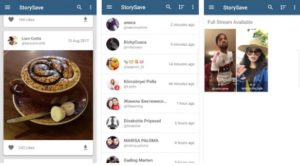
Другие популярные приложения, которые позволяют сохранять истории и делать репосты в Инстаграм, Вы найдёте по этой ссылке.
No Crop Story for Instagram
No Crop Story for Instagram — простое, но удобное приложение, которое позволяет загружать в инста-истории фотографии в горизонтальном (пейзажном) формате.
Для того, чтобы заполнить «пустые» поля, Вам на выбор предлагаются три варианта: размытие (как на картинке ниже), пикселизация или однородное заполнение цветом. Приложение также позволяет добавлять эффекты, рисунки, делать зеркальное отражение и вращать фотографию.
Это приложение, кстати, можно также использовать для загрузки в истории фото старше 24 часов, так как при сохранении отредактированного изображения создаётся новая дата.

Video Splitter — Story Split
Video Splitter, как говорит само название, позволяет нарезать более длинные видео на 15-секундные отрезки, которые подходят для историй в Инстаграм. Вы можете вручную задавать длину клипа, если 15 секунд вас не устраивает.
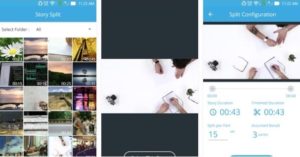
Drool — Instagram Story Maker
Приложение Drool не очень известное, но, тем не менее, заслуживает внимания. Эта программка позволяет сделать публикации и истории в Инстаграм ещё интереснее и привлекательнее, используя умные алгоритмы «украшения».
Основные возможности приложения:
- добавляйте прикольные стикеры из коллекции приложения, а также текст и другие красивые штучки;
- новые фильтры и дизайны каждый день.
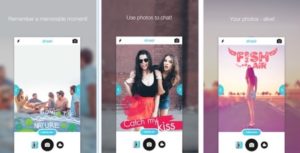
SEEZER Full Size Instagram Collage Story Maker
Забавное приложение SEEZER точно пригодится Вам для создания красивых, оригинальных историй! Оно позволяет объединить два фото или, ещё лучше, два видео в одну единую историю.
Возможности приложения:
- Съёмка двойных фото и видео в формате, который подойдёт для историй в Инстаграм, Фейсбук Мессенджер, WhatsApp, Snapchat и просто как фото или видео контент для многих соц. сетей. При желании, фото и видео можно загружать из галереи телефона.
- Добавление прикольных стикеров из коллекции приложения.
Для большей наглядности, чтобы понять, как работает приложение, рекомендую посмотреть этот короткий ролик.
Как добавить еще одну сторис в Instagram: ту же или новую
Некоторые пользователи волнуются, как добавить историю к уже существующим в Инстаграм. Есть ли в соцсети какой-то лимит на эти публикации? Беспокоиться не о чем. Ограничений на подобные действия не было, нет, и вряд ли они будут.
Добавить еще одну историю в Instagram можно сразу же, как вы загрузили первую. Выкладывайте их сколько угодно. Но они не будут отражаться отдельно в вашем профиле или ленте подписчиков. Нажав на главное фото, обведённое цветным кружком, зритель откроет сразу все сториз, добавленные вами в течение последних 24 часов. Именно столько живут они на странице.
Но их короткую жизнь вы можете продлить. Для этого надо отправить их в рубрику «Актуальное». Выполняйте следующие шаги:
- Зайдите в свой аккаунт Инстаграм.
- Нажмите на слово «Актуальное», его увидите под сведениями о себе.
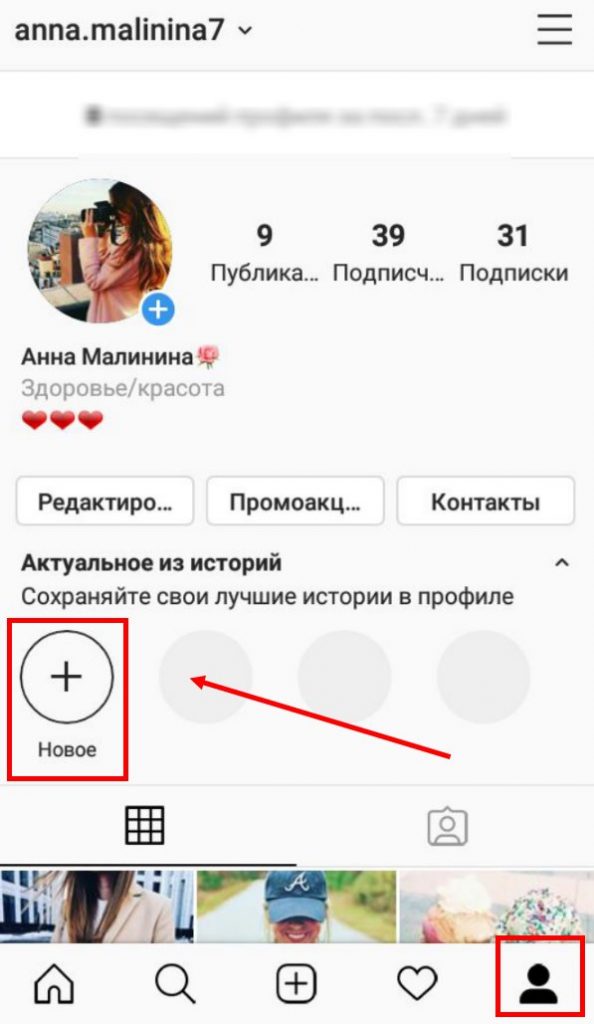
Коснитесь значка «+».
Отметьте сторис, которые хотите оставить.
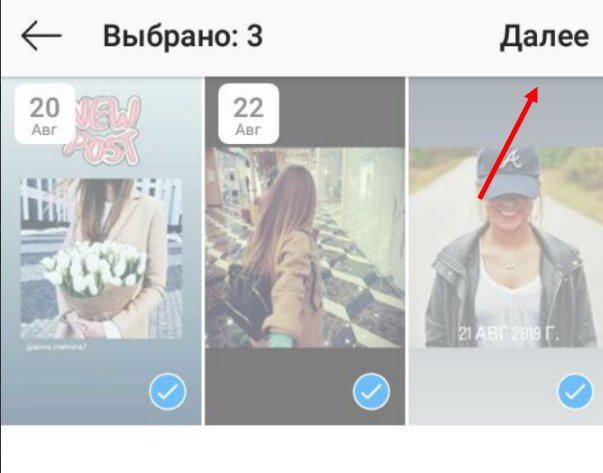
Нажмите на «Далее».
Установите фото на обложку.
Напишите наименование сториз и сохраните, в Айфоне нажмите на «Добавить», в Андроиде — «Готово».
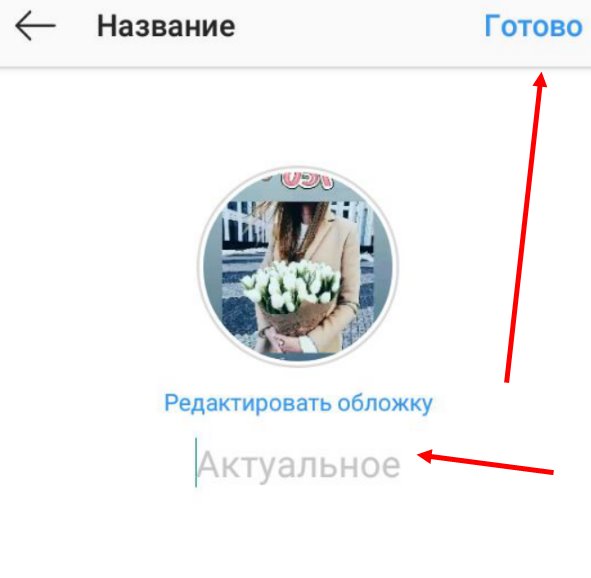 Теперь сторис, которую вы выбрали, пополнила раздел «Актуальное». Она должна появиться в горизонтальном ряде кружков на вашей странице. Видны такие рассказы всем, но только при переходе в аккаунт.
Теперь сторис, которую вы выбрали, пополнила раздел «Актуальное». Она должна появиться в горизонтальном ряде кружков на вашей странице. Видны такие рассказы всем, но только при переходе в аккаунт.
Кроме того, пользователь может редактировать отдел с избранными сторис, добавлять туда новые фото и видео, удалять то, что уже стало ненужным.
Посмотрев видео, даем вам совет включать на 5 минуте, до этого лирика)
Какими должны быть продающие Истории
Для этого формата неактуальны большинство моделей создания продающего контента. Никаких формул АИДА, правил перевернутой пирамиды и т. д. Истории – это добавочный формат контента, они продают в комплекте со всем остальным, а не по отдельности. Путь покупателя выглядит так: «зашел – увидел – познакомился». В веренице своих сторис пользователь видит интересный для него момент, переходит в профиль того, кто его выложил, и смотрит остальной контент. Если там редкие и унылые публикации, которые не вызывают желания узнать больше ни об авторе, ни о продвигаемом продукте, продающего эффекта можно не ждать.
Истории продают ТОЛЬКО в комплексе с другим контентом профиля, усиливая и дополняя его. На одних сторис далеко не уедешь, но и без них никуда.
Эти советы помогут усилить продающий потенциал вашего аккаунта именно с помощью Историй.
Добавляйте геометки
Это хороший способ повысить охват в определенной локации. Предполагается, что сторис с такими метками увидят больше людей и, следовательно, органический трафик вырастет. Официальных заявлений со стороны Instagram о влиянии меток на охват не было, масштабных исследований тоже никто не проводил. Но лишними геометки в Историях точно не будут.
Тут играют по крупному: отмечают в геолокациях целый регион. Впрочем, крошечная геометка неплохо вписывается в эстетику этой истории
Репостите посты в Истории
Функция, которая как раз очень актуальна для бизнес-аккаунтов
С помощью Истории можно привлечь внимание к старому посту или анонсировать новый. Нажмите на значок самолетика под постом и выберите опцию «Добавить публикацию в вашу историю»
Фото из поста автоматически преобразуется в активную наклейку сторис, по которой из раздела Историй пользователь сразу перейдет к нужной публикации. Поделиться можно не только постами, но и видео в IGTV.
Добавляйте ссылки на внешние сайты
Instagram дает прекрасную возможность получения «теплого» трафика на сайт прямо из Историй. Для этого нужно всего лишь добавить в сторис ссылку на целевую страницу. Как это сделать, читайте в нашем подробном руководстве с примерами.
Опция добавления ссылок через конструктор Историй в Instagram доступна только владельцам бизнес-аккаунтов, у которых больше 10 тысяч подписчиков. Все остальные могут прикреплять ссылки только в рекламных сторис, созданных через Facebook Ads Manager.
Свайпнул вверх – попал на сайт
Ответы на вопросы касательно историй Инстаграм
Когда новая опция активируется, в верхнем левом углу экрана у Вас появится такой символ для создания историй:
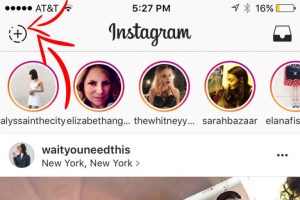
Также Вы сможете просто провести пальцем влево в любой части новостной ленты, чтобы начать создавать историю. Все будет очень просто! Нужно только дождаться появления функции!
Вам может быть интересно: 10 лучших приложений для обработки фотографий для Инстаграм
Помните, что помимо обычных фото и видео в Истории Инстаграм Вы можете загружать мини-видео, созданные через специальные приложения Boomerang и Hyperlapse, которые также принадлежат Инстаграм. Если Вы делаете спец. эффекты через эти приложения, то просто держите в уме, что максимальная длина видео в историях — 10 секунд.
Как загрузить старое фото или видео в историю Инстаграм?
По Вашим многочисленным запросам, ребята, я только что опубликовала видео-инструкцию о том, как добавить фото или видео из галереи телефона в историю Инстаграм. Смотрите и пользуйтесь!
Как снять видео в истории Инстаграм?
Инстаграм сделал эту опцию не совсем понятной, поэтому многие жалуются, что могут только отснять фото для истории, но не могут сделать видео. На самом деле, все, что Вам нужно сделать — это нажать и придержать круглую кнопку снимка. Попробуйте и убедитесь сами! Напомню, что максимальная длина видео-истории Инстаграм — 10 секунд.
Где можно посмотреть истории других пользователей в Инстаграм?
Истории будут доступны в двух местах:
— в самом верху ленты новостей в форме кружков;
— в личном профиле каждого пользователя.
Пока что не понятно, как все это будет выглядеть внутри личного профиля, но как говорят в Инстаграм «Около вашего фото профиля появится краткое описание, и люди смогут коснуться его, чтобы увидеть ваш рассказ.»
Как узнать кто увидел мою историю в Инстаграм?
Инстаграм сделал возможным для пользователя узнать, кто смотрел его истории. Чтобы посмотреть, кто увидел вашу историю, Вам нужно открыть её и провести пальцем вверх по экрану. Здесь вы увидите количество людей, а также имена тех пользователей, которые посмотрели фото или видео в вашей истории. Заметьте, что это не открытая информация! Узнать, кто видел Ваши истории, можете ТОЛЬКО ВЫ!
На фото ниже показано, как выглядит статистика просмотров историй
Обратите внимание, что статистика даётся по каждому фото и видео по отдельности
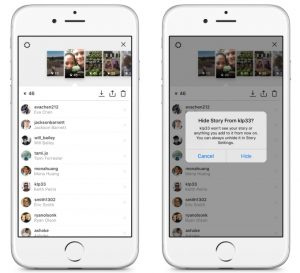
Если вам интересно узнать, как составляется список увидевших историю, то почитайте мою последнюю статью на эту тему:
Как Инстаграм ранжирует список тех, кто просматривает ваши истории
Информация для самых любопытных Помните, друзья, что, когда вы смотрите чью-то историю, этот человек узнает об этом, так что если не хотите чтобы это произошло, не смотрите истории этих людей
Как добавлять текст и рисовать на фото в историях Инстаграм?
Добавлять рисунки и текст к фото очень просто! В правом верхнем углу у Вас есть соответствующие значки, кликнув на которые вы можете нарисовать что-то или добавить текст.
https://player.vimeo.com/video/177181395
Как выставить ролик более 15 секунд
Залить длинный видеоматериал в сторис Инстаграм можно двумя способами: разбить его на фрагменты или загрузить на IGTV канал. Если хотят выставить видео целиком, отдают предпочтение последнему варианту. Опубликовать на IGTV можно клипы продолжительностью до 10 минут и до четверти часа с телефона. Загружать ролики длиной до 1 часа имеют возможность только верифицированные аккаунты.
Важно: в последних версиях мобильного приложения Инстаграм добавлена возможность заливать длинные видео непосредственно используя само приложение. Видео автоматически разделяется на части
Нарезка видео для сторис
Выложить длинное видео в Инстаграм можно только с согласия владельца аккаунта на заливку отрезков длиной в 15 сек. За счет публикации всех частей один за другим, сохраняется эффект одного видео.
Ролик можно разделить на равные части следующим способом:
- Войти в приложение Инстаграм и авторизоваться.
- Перейти в ленту.
- Выбрать в галерее материал, который необходимо разместить.
- При заливке Instagram разделит ролик автоматически.
Для удаления или смены последовательности размещения отрезков необходимо зажать палец на части клипа, которую нужно переместить или удалить и совершить действие, выбрав соответствующий пункт в меню.
Загрузка в IGTV
Перед тем, как загрузить видеофайл в IGTV, владелец аккаунта создает канал. Воспользоваться функцией можно с ПК и мобильных гаджетов. В отличие от истории, загрузить ролик на канал можно в браузерной версии через компьютер. Продолжительность видео клипа — не более 10 минут. Инструкция загрузки видео в IGTV со смартфона:
- Запустить социальную сеть, авторизоваться войти в ленту.
- Кликнуть значок «+» в верхнем правом углу.
- Видеофайл для заливки выбрать в галерее. К ролику добавить название и краткое описание.
- Дождаться окончания загрузки.
В ленте отобразиться уведомление при размещении видео файла продолжительностью более минуты. Это означает, что создана публикация, содержащая ссылку на просмотр полной версии ролика в IGTV.
Как добавить Сторис в Инстаграм на Айфон и Андроид?
Просмотрев Stories других пользователей, рассмотрим, как поделится своим рассказом с Айфона или смартфона на Андроид.
Вот краткая инструкция:
- Опубликовать первую Историю можно, нажав на собственную аватарку. Приложение автоматически включит камеру и позволит вам рассказать о впечатлениях при помощи фотографий или видео.
- Желаете поделиться с подписчиками, сделанным ранее, фото? Для этого посмотрите в правый верхний угол. Там отображается последнее изображение, сохраненное на смартфоне. Кликнув на него, вы сможете выбрать из галереи подходящий кадр и выкладывать его.
- Создать оригинальные Stories позволят стандартные фильтры приложения. Применить их получится, когда фото или видео будут сделаны. Просто проведите по экрану справа налево и подберите подходящую обработку.
- Маски также очень популярны. Используйте этот функционал, нажав на смайл верхней части экрана.
- В любой момент доступна смена рабочей камеры. Снимать селфи, а сразу после – окружающий пейзаж.
- Обработанное фото дополните смайлами или gif-изображениями, добавьте геолокацию или отметьте других участников. Также фото можно подписать, после чего сохранить в галерею.
Как добавить Сторис в Инстаграм к уже существующему на Андроид из Галереи
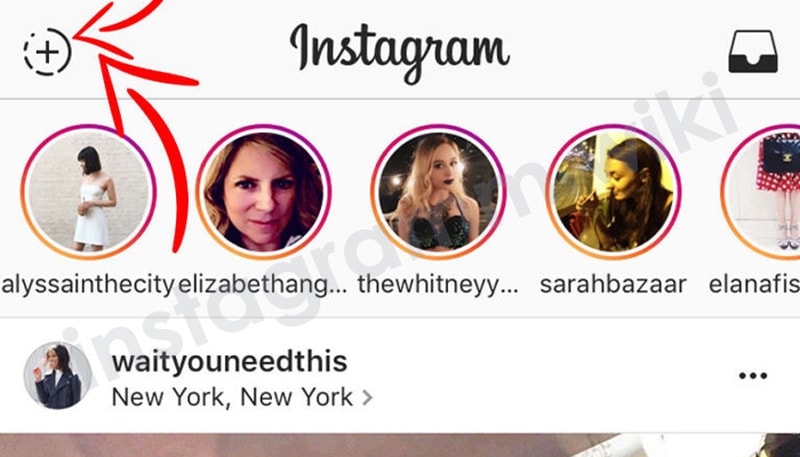
Если ранее публиковались Истории, то иконка заглавной фотографии аккаунта окаймлена кругом красноватого цвета. Это необходимое условие и отправная точка дальнейших манипуляций:
- коснитесь авы, чтобы вызвать мониторинг рассказа – количество верхних линий соответствует количеству «запиленных» Сторис;
- после просмотра на основной странице выберите изображение фотоаппарата;
- перед тем, как добавить Сторис в Инстаграм, к уже существующему рассказу подберите картинки из Галереи. Последняя запускается касанием значка квадрата;
- нажмите на элементы хранилища, которые намерены опубликовать;
- приложение снабдит запись датой, если время хранения на телефоне достаточно большое;
- тапните по надписи «Получатель»;
- кликните по кнопке «Поделиться» (рядом с аватаркой);
- отметьте «Готово» внизу дисплея;
- снова переходите на основную страницу – по новой ава обзаводится кружком. Это означает, что опубликованная Сторис не прочитана;
- нажмите на аватарку, чтобы проиграть свежий контент – автоматически стартует трансляция вновь дополненной Истории.
Размещайте новые рассказы после того, как прочитаны первый и все предыдущие!